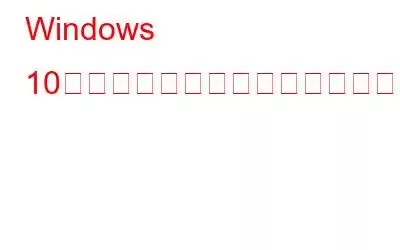Windows 10 は、以前のバージョンよりも優れた優れたオペレーティング システムですが、残念ながらエラーがないわけではありません。そして、世界中のユーザーを悩ませているそのようなエラーの 1 つは、Windows 10 の Side By Side 構成が正しくありません。このエラーは通常、アプリケーションの起動中に発生しますが、プログラムのインストール中に発生することもあります。このガイドは、この問題を迅速かつ簡単に解決するために、技術専門家によって推奨されている主な修正について説明します。
Windows 10 でサイドバイサイド構成が正しくないエラーを修正する方法
Windows 10 の「サイド バイ サイド構成が正しくありません」エラーは、特定のシステム ファイルが原因で発生するシステム エラーであり、それらのファイルを修復または置換することで解決できます。ただし、正確なファイルを特定することは不可能であるため、いくつかの方法を 1 つずつ実行する必要があります。次のステップを実行する前に、トラブルシューティングの各ステップの後に問題を複製して問題が解決したかどうかを確認してください。
注: すべてのステップを実行し、問題が解決されたステップで停止する必要はありません。
アプリケーションを再インストールします 代替インストール ソースのウイルス対策スキャン SFC Microsoft Visual C++ を実行します システム OS を再インストールします解決策 1: アプリケーションを再インストールします
サイドバイサイド構成が正しくありませんというエラーが発生した場合特定のプログラムの起動中にこの問題を修正する最も簡単な方法の 1 つは、アプリケーションを再インストールすることです。つまり、まずシステムからアプリを削除してから、再度インストールする必要があります。これにより、新しいファイルのセットがコンピュータに確実に保存されます。アプリをアンインストールするには、次の手順を実行できます。
ステップ 1: Windows + R を押して [ファイル名を指定して実行] ボックスを呼び出し、Control キーを押して Enter キーを押します。
ステップ 2: コントロール パネル ウィンドウが開いたら、右上隅の [カテゴリ別表示] が [大きなアイコン] に設定されていることを確認します。
ステップ 3: 次に、 [アイコン] をクリックします。 [プログラムと機能] を選択し、インストールされているアプリのリストから問題のあるプログラムを右クリックし、[アンインストール] をクリックします。
ステップ 4: アンインストール プロセスが完了したら、公式 Web サイトからプログラムをダウンロードして再インストールします。
Windows 10 でのサイドバイサイド構成が正しくない問題が解決されているかどうかを確認するか、次の手順に進みます。
解決策 2: 代替インストール ソース
アプリケーションを再インストールしても同じエラーが発生する場合 インストールのソースを変更して、他のオプションをチェックしてみる価値があります。これはまれですが、同じアプリケーションの 2 つのインストール パッケージ間にわずかな違いが生じる可能性があります。あるパッケージからインストールされたファイルが原因でサイド バイ サイド構成が正しくない場合、別のインストーラー パッケージを使用すると、このエラーは発生しない可能性があります。
解決策 3: ウイルス対策スキャン
Windows 10 のサイド バイ サイド構成が正しくないは、特定のアプリの実行に必要なシステム ファイルの 1 つがウイルスまたはマルウェアに感染した場合にも発生する可能性があります。このような場合は、コンピュータでウイルス対策スキャンを実行し、PC から感染や潜在的な脅威を除去する必要があります。選択できるウイルス対策は数多くありますが、リアルタイム ベースで保護を提供する Systweak Antivirus を使用することをお勧めします。
Systweak Antivirus をダウンロード
< p data-eventsource="DownloadNow_post_button">Systweak Antivirus は、その独自の機能により、ソフトウェア業界で利用可能な他のウイルスよりも優れています。コンピュータ上で実行できるいくつかのタスクを次に示します。
潜在的な脅威を検出します。すべてのウイルス対策ソフトウェアはマルウェアやその他の感染症をコンピュータから削除できますが、Systweak Antivirus は潜在的な脅威をリアルタイムで特定して効率を高めることができます。
安全な Web ブラウジング。このアプリケーションは、StopAll Ads として知られる広告ブロック拡張機能で構成されており、すべての広告をブロックし、アドウェア、スパイウェア、トラッカーがシステムに侵入しないようにします。
スタートアップ項目を削除します。 Systweak Antivirus は、ユーザーがコンピュータを再起動するたびに起動するスタートアップ アプリケーションを確認および管理するのに役立ちます。
さまざまなスキャン モード。このウイルス対策機能を使用すると、ユーザーは利用可能な時間に応じてクイック スキャンまたは完全なスキャンを実行したり、カスタム スキャンを開始したりできます。
常にオンになっており、消費するリソースが少なくなります。 Systweak Antivirus は可能な限り最小限のリソースで動作し、メモリの大部分をアプリが利用できるようにします。
したがって、ウイルス対策によるスキャンは、Windows 10 の Side by Side Configuration Is Incorrect Error を修正するのに役立ちます。
修正 4: SFC を実行する
Microsoft は、Windows オペレーティング システムで破損したシステム ファイルや欠落しているシステム ファイルをスキャン、特定し、置換するのに役立つシステム ファイル チェッカー ユーティリティを Windows 10 に導入しました。 SFC スキャンを実行すると、破損したシステム ファイルが修復され、「Side by Side Configuration Is Incorrect」エラーが解決されます。 Windows 10。SFC スキャンを実行する手順は次のとおりです。
ステップ 1: タスクバーにある検索ボックスに「Command」と入力します。
ステップ 2: 最適な結果からコマンドを入力します。プロンプトが表示されたら、右クリックして [管理者として実行] を選択します。
ステップ 3: 白黒ウィンドウが開いたら、次のコマンドを入力して Enter キーを押します。
SFC /scannow
ステップ 4: スキャンが完了するまでに時間がかかります。これにより、システム ファイルのエラーが修正されます。
Windows 10 の「Side by Side Configuration Is Incorrect」エラーが、エラーを開始した同じアプリケーションを起動することで解決されたかどうかを確認してください。
修正5: Microsoft Visual C++
Windows オペレーティング システム ファイルの一部は、Microsoft Visual C++ 再頒布可能パッケージとしてバンドルされています。これらのシステム ファイルは、Windows 10 および他のアプリケーションによって使用されます。特定のファイルが破損または欠落している場合、ユーザーはさまざまなエラーを受け取りたがりますが、そのうちの 1 つは「Side by Side 構成が正しくありません」です。この問題を修正する手順は次のとおりです。
ステップ 1: このリンクをクリックして、Visual C++ の公式 Web サイトにアクセスします。
ステップ 2: 下にスクロールして、適切なリンクをクリックします。
ステップ 3: ファイルがダウンロードされたら、ダブルクリックして実行し、画面上の指示に従ってインストールします。
一連の新しいシステム ファイルを使用すると、
解決策 6: システム OS を再インストールする
Windows 10 の「Side by Side Configuration Is Incorrect」エラーを解決する最後の解決策は、Windows 10 をリセットすることです。新しいファイルのセットをインストールするオペレーティング システム。これを行うには、次の手順に従います。
注: この方法では、システム上のすべてのファイルとプログラムが削除されます。これを実行するには、ファイルとフォルダーのバックアップを作成し、すべてのプログラムを再インストールする準備ができている必要があります。また、この方法により、システムで直面していたほぼすべての問題が解決されます。
ステップ 1: キーボードの Windows + I を押して、[設定] ウィンドウを開きます。
ステップ 2: [設定] オプションから [更新とセキュリティ] を選択します。
ステップ 3: 左側のパネルで [Windows 回復] オプションをクリックします。
ステップ 4: 次に、右側のパネルで [Windows リセット] オプションをクリックします。
ステップ 5: 画面上の指示に従って PC をリセットします。
Windows 10 でサイドバイサイド構成が間違っているエラーを修正する方法についての最終情報?Windows 10 の実行中に発生する可能性のあるエラーがいくつかあります。 システムを削除し、「Side by Side Configuration Is Incorrect」エラーもその 1 つです。ただし、上記のトラブルシューティング手順を実行することで、これらのエラーを簡単に修正できます。各手順の後にシステムをチェックし、問題が解決したかどうかを確認する必要があります。こうすることで、残りの修正に従う必要がなくなります。
ご質問やご提案がございましたら、以下のコメント セクションでお知らせください。解決策をご連絡させていただきます。私たちは、テクノロジーに関する一般的な問題への回答とともに、ヒントやコツを定期的に投稿しています。読み取り: 0